- El arranque de Windows 11 depende de UEFI y la partición EFI (ESP) en FAT32.
- BCDBoot y Bootrec permiten reconstruir el BCD y restaurar archivos de inicio.
- Si el disco es MBR, usa herramientas para convertir a GPT y activar UEFI.
- La reparación automática puede resolver casos comunes antes de usar comandos.
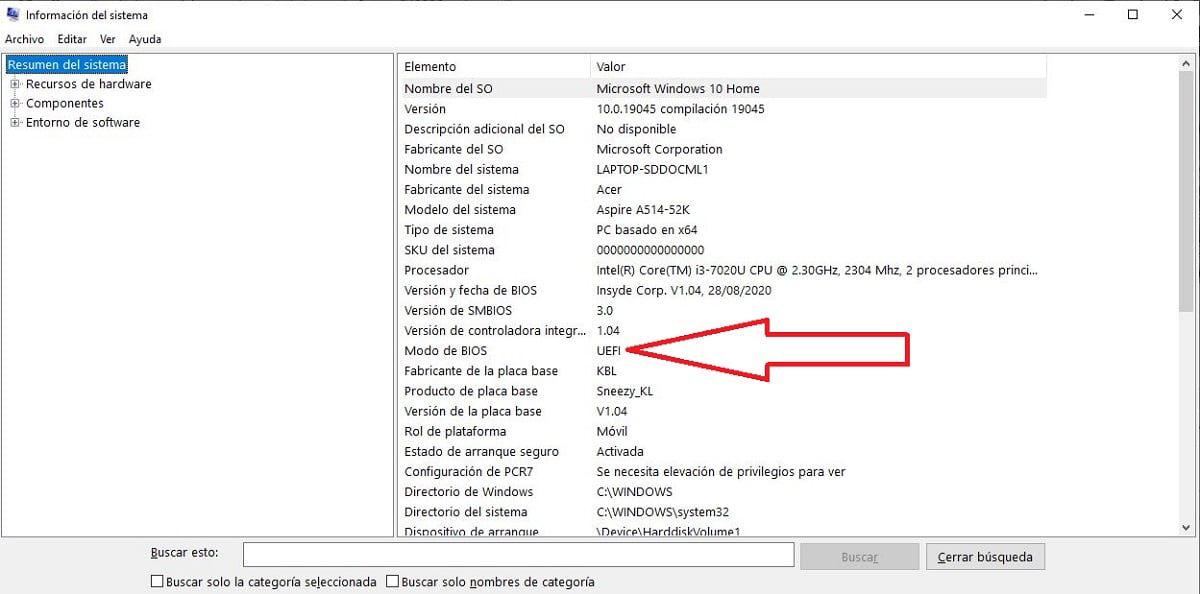
Cuando Windows 11 deja de arrancar por culpa del cargador de arranque, la sensación es de impotencia total. Por suerte, existen varias vías fiables para devolver el sistema a la vida, desde la reparación automática hasta comandos avanzados que reconstruyen los archivos de inicio. En esta guía vas a encontrar, reunidos en un único lugar, los métodos más efectivos y contrastados para arreglar el bootloader UEFI de Windows 11.
Además de explicarte paso a paso cómo identificar y montar la partición EFI, también aprenderás a regenerar el almacén BCD, solventar el temido «Acceso denegado» al ejecutar FixBoot y, si procede, reconvertir un disco MBR a GPT sin perder datos. Todo ello con un lenguaje claro, en español de España, y con alternativas si prefieres herramientas gráficas de terceros.
UEFI, partición del sistema EFI (ESP) y el bootloader en Windows 11
UEFI (Unified Extensible Firmware Interface) es la evolución moderna de la BIOS y actúa como intermediaria entre el hardware y el sistema operativo. El gestor de arranque UEFI de Windows se ocupa de cargar Windows e inicializar los dispositivos necesarios en cada inicio, leyendo la configuración de arranque almacenada en la partición del sistema EFI (ESP).
La ESP es una partición oculta y sin letra de unidad, normalmente en formato FAT32. En ella residen varios componentes clave: archivos del cargador de arranque del SO, utilidades del sistema, controladores necesarios para el arranque y ciertos datos auxiliares. Por diseño, Windows la mantiene protegida para evitar borrados accidentales, lo que explica por qué no aparece en el Explorador.
Cuando el gestor UEFI o sus archivos se corrompen (por ejemplo, al instalar un segundo sistema operativo, borrar datos en particiones ocultas o tras cortes eléctricos), el equipo puede dejar de arrancar. En ese contexto verás errores vagos o genéricos que, en esencia, indican que la configuración de arranque o sus entradas son inválidas. El remedio pasa por restaurar los archivos de arranque EFI y reconstruir el almacén de datos BCD.
Una nota importante: a veces se hace referencia a contratiempos del estilo «windows-11-bootloader-repair» como si fuesen códigos de error. En realidad suelen describir un fallo de arranque derivado de entradas dañadas o ajustes incorrectos en el sistema. Aunque ciertos programas prometen arreglarlo automáticamente, aquí encontrarás los procedimientos manuales y nativos más efectivos, además de alternativas de terceros reputadas.
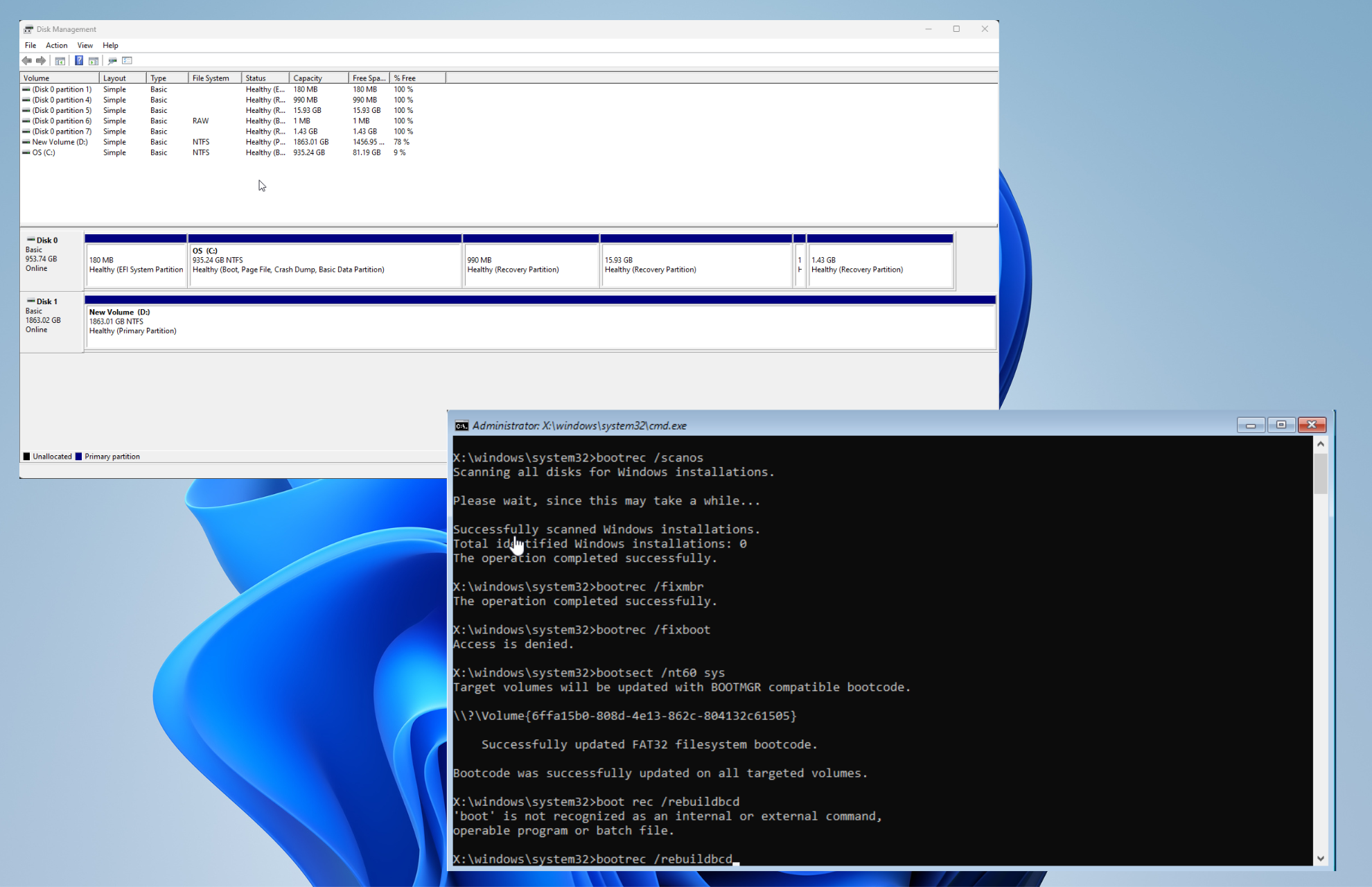
Antes de empezar: medios de recuperación y consideraciones clave
Si el equipo no arranca, necesitarás un USB de instalación o recuperación de Windows. Puedes crear uno con la Herramienta de creación de medios de Microsoft en otro PC. Luego, entra en el firmware (UEFI/BIOS) y configura el USB como primer dispositivo de arranque (en equipos Dell, la tecla F12 abre el menú de arranque temporal).
Al iniciar desde el USB, verás la pantalla de instalación de Windows. No instales todavía: haz clic en Reparar el equipo (parte inferior izquierda). A continuación, navega por Solucionar problemas > Opciones avanzadas para acceder a Reparación de inicio, Símbolo del sistema y otras utilidades.
Comprueba que tu placa base soporta UEFI. Windows 11 requiere firmware UEFI y un disco del sistema en estilo de partición GPT. Si vienes de un arranque heredado (Legacy/BIOS) con MBR, conviene convertir a GPT (verás más abajo opciones con EaseUS Partition Master), ya que así alineas el entorno con los requisitos de Windows 11. Además, asegúrate de configurar el USB como primer dispositivo de arranque en el orden de arranque del firmware.
Si sospechas de daño en la unidad, desconecta periféricos no esenciales (USBs, discos externos), revisa cables y alimentación. Muchos fallos de arranque aparentemente complejos se deben a conexiones flojas o dispositivos conflictivos.
Método 1: Reparación automática de inicio
Otra vía si no tienes medio de instalación es forzar el modo de reparación: inicia el PC y, cuando empiecen a cargar los archivos de arranque, fuerza el reinicio. Repite un par de veces; a la tercera, Windows debería entrar automáticamente en el entorno de recuperación (WinRE) y ofrecer la reparación.
Deja que el asistente termine. Si detecta inconsistencias en el cargador de arranque, intentará resolverlas. Tras finalizar, reinicia sin el USB y comprueba si Windows arranca con normalidad.
Si la reparación automática informa que no puede arreglar el problema, pasa al método con comandos. Suele ser definitivo cuando el BCD o la estructura de la partición EFI están dañados.
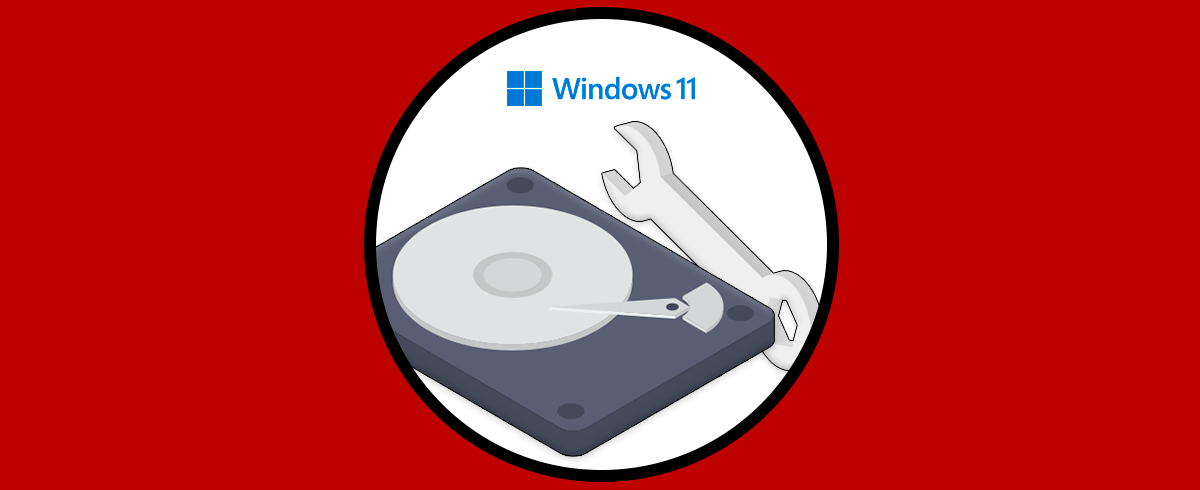
Método 2: Reparar el arranque UEFI con DiskPart y reconstrucción del BCD
Este método manual te permite localizar y montar la partición EFI, y después regenerar los archivos de arranque. Necesitas iniciar en el entorno de recuperación (WinRE) y abrir el Símbolo del sistema: Reparar el equipo > Solucionar problemas > Opciones avanzadas > Símbolo del sistema.
1) Localiza la partición EFI y asígnale letra
Usa DiskPart para identificar volúmenes y asignar una letra a la ESP. La partición EFI suele ser FAT32 y de pequeño tamaño (100–300 MB).
diskpart
select disk 0
list vol
Fíjate en el volumen etiquetado como EFI (suele indicar FAT32 y Sistema). Selecciónalo y asígnale una letra libre, por ejemplo R:
select volume X (sustituye X por el número del volumen EFI)
assign letter=R
exit
2) Repara el sector de arranque y reconstruye el BCD
Primero, sitúate en la ruta de arranque UEFI de Microsoft dentro de la partición EFI y ejecuta los comandos clave:
cd /d R:\EFI\Microsoft\Boot\
bootrec /FixBoot
Si apareciera el error «Acceso denegado» al ejecutar FixBoot, actualiza el código de arranque con Bootsect y vuelve a intentarlo:
bootsect /nt60 sys
bootrec /FixBoot
Haz copia del almacén BCD actual y genera uno nuevo con BCDBoot apuntando a tu instalación de Windows (ajusta la letra de la unidad del sistema si no fuera C: en WinRE):
ren BCD BCD.bak
bcdboot C:\Windows /l en-us /s R: /f ALL
El modificador /l en-us establece el idioma (puedes usar otro, p.ej., es-es), /s R: indica la unidad EFI y /f ALL crea entradas tanto para UEFI como para BIOS si procede. Para terminar, fuerza una detección de sistemas:
bootrec /rebuildbcd
Retira el USB y reinicia. Si todo ha ido bien, el cargador de arranque habrá quedado reconstruido y Windows 11 debería iniciar con normalidad.
Notas para Windows 10 (compatibilidad y versiones)
En Windows 10 versión 1709 y posteriores, el patrón anterior funciona como está. En ediciones anteriores se veía con frecuencia el renombrado a BCD.old y la reconstrucción posterior con BCDBoot; si lo necesitas por compatibilidad histórica:
ren BCD BCD.old
bcdboot C:\Windows /l en-us /s R: /f ALL
Ten presente que algunas guías antiguas muestran «All» en minúscula o con sintaxis desactualizada; lo correcto en sistemas modernos es /f ALL. Si tu disco del sistema es MBR y el arranque es Legacy (BIOS), también puedes reparar con:
bootrec /fixmbr
bootrec /fixboot
bootrec /rebuildbcd
Este trío es válido para discos heredados en MBR; en UEFI+GPT, el enfoque de ESP+BCDBoot es el que realmente soluciona el núcleo del problema.
Método 3: Utilidades de terceros (EaseUS y AOMEI) y cuándo conviene usarlas
Si no te manejas cómodo con la línea de comandos, hay herramientas que simplifican procesos delicados. Por un lado, AOMEI Partition Assistant Professional incluye la función «Reconstruir MBR», útil si tu disco del sistema arranca en modo Legacy (MBR). Ojo: para modo UEFI con disco GPT, el BCD reside en /EFI/Microsoft/Boot/BCD dentro de la ESP, por lo que esta función no aplica al caso UEFI puro. Consulta cómo configurar el administrador de arranque de Windows si necesitas más contexto.
Flujo típico con AOMEI para MBR: crea un medio de arranque con su asistente (Herramientas > Crear un CD de arranque), inicia el equipo desde ese USB, y en la interfaz principal haz clic derecho sobre el disco del sistema y elige Reconstruir el MBR. Selecciona el tipo correcto de MBR para tu Windows, aplica y confirma. Tras ello, apaga, retira el USB y prueba el arranque.
Por otro lado, si necesitas alinear tu entorno a los requisitos de Windows 11, EaseUS Partition Master permite convertir un disco MBR a GPT sin pérdida de datos. El esquema resumido es: crear un USB de arranque WinPE desde otro PC con EaseUS, arrancar el equipo desde ese medio, ir a Convertidor de disco y seleccionar «Convertir MBR a GPT«, confirmar el disco objetivo y aplicar los cambios. Es la vía adecuada cuando tu placa soporta UEFI pero el disco del sistema aún está en MBR.
Ambas utilidades ofrecen asistentes paso a paso que reducen el riesgo de errores tipográficos en comandos. Aun así, conviene tener clara la limitación: AOMEI Reconstruir MBR no resuelve la corrupción del BCD en la ESP propia del arranque UEFI en discos GPT; para eso, el método con BCDBoot es el correcto.
Activar el arranque UEFI en placas compatibles
En equipos que aún arrancan en modo heredado, pero cuya placa base sí soporta UEFI, puedes cambiar al modo correcto para Windows 11. Desde Windows, ve a Configuración (Win+I) > Actualización y seguridad > Recuperación > Inicio avanzado y pulsa Reiniciar ahora. En WinRE: Solucionar problemas > Opciones avanzadas > Configuración de firmware UEFI > Reiniciar.
Ya en el firmware, activa el modo UEFI y aplica la configuración recomendada del fabricante. Si tu disco del sistema sigue en MBR, recuerda que debes convertirlo a GPT (por ejemplo, con EaseUS) antes de esperar un arranque UEFI correcto. De lo contrario, no arrancará aunque hayas cambiado el modo.
Guía de referencia rápida: reparar el registro de arranque en WinRE
Si ya estás en el Símbolo del sistema de WinRE y conoces la letra de la ESP, estos son los comandos esenciales. Sirven para reparar el registro de arranque UEFI y el almacén BCD:
diskpart
sel disk 0
list vol
sel vol X (elige el volumen EFI con FAT32)
assign letter=R
exit
cd /d R:\EFI\Microsoft\Boot\
bootrec /FixBoot
ren BCD BCD.bak
bcdboot C:\Windows /l en-us /s R: /f ALL
bootrec /rebuildbcd
Si no cuentas con el USB de instalación, intenta entrar en el menú de Opciones avanzadas de inicio para acceder igualmente al Símbolo del sistema y ejecutar la misma secuencia. Recuerda ajustar la letra de la unidad donde resida Windows si en WinRE no es C:.
Cuando la reparación de inicio falla: diagnóstico y casos reales
Hay ocasiones en las que Reparación de inicio no puede arreglar el problema, Restaurar sistema no tiene puntos disponibles y hasta BCDBoot parece ejecutarse sin errores pero el equipo sigue sin arrancar. En esos casos revisa estos puntos:
- ¿C: es realmente tu Windows en WinRE? En el entorno de recuperación, la letra de la partición del sistema puede cambiar. Ejecuta dir C:\ para comprobar si ves \Windows, \Users, etc. Si no, prueba con D:, E:, etc., y ajusta el comando bcdboot en consecuencia.
- ¿La ESP está montada y es FAT32? Repite el proceso con DiskPart, verifica que el volumen EFI sea FAT32 y que le has asignado letra antes de ejecutar los comandos.
- Corrige «Acceso denegado» en FixBoot: usa bootsect /nt60 sys y vuelve a lanzar bootrec /FixBoot antes de reconstruir BCD.
- Firmware en modo correcto: asegúrate de que el equipo está en UEFI si el disco es GPT. Si está en Legacy con un disco GPT, no arrancará.
Si necesitas restablecer el equipo manteniendo archivos pero la opción no aparece en WinRE, puede deberse a que la recuperación local no está disponible o a que falten los archivos necesarios. En Windows 11 existe Restablecer este PC con descarga en la nube, pero no siempre se presenta desde todos los entornos. Como alternativa, puedes respaldar tus datos desde WinRE a un disco externo (por ejemplo, con el Bloc de notas > Archivo > Abrir para copiar) y luego realizar una instalación limpia desde el USB.
Otras comprobaciones útiles para problemas de arranque
Si el equipo sigue dando guerra, prueba estas verificaciones que suelen ayudar a aislar el fallo: iniciar en Modo seguro, desconectar todos los USB y periféricos, analizar en busca de malware, e incluso reubicar o reconectar la unidad de disco si sospechas de un mal contacto.
En equipos Dell, la tecla F12 abre el menú de arranque; desde ahí puedes iniciar con el medio de instalación y lanzar en el Símbolo del sistema la secuencia para MBR heredado si es tu caso:
bootrec /fixmbr
bootrec /fixboot
bootrec /rebuildbcd
Si necesitas soporte del fabricante, acude al servicio técnico oficial. Estas pautas aplican a una amplia gama de equipos (p. ej., Alienware, Inspiron, OptiPlex, Vostro, XPS y distintas estaciones de trabajo), pero cada modelo puede tener particularidades en su firmware.
Con todo lo anterior deberías poder recuperar el arranque de Windows 11 en la mayoría de escenarios: desde la solución automática hasta la reparación manual de la ESP con BCDBoot, pasando por la corrección de errores típicos como el «Acceso denegado» y la adaptación del equipo a los requisitos UEFI+GPT. Si ninguna vía funciona, prioriza salvaguardar tus archivos y plantea una reinstalación limpia como última opción.

